DHCP服务器和交换机配置
神州数码交换机DHCP服务器的配置

switch(Config-If-Vlan100)#no shutdown
switch(Config)#interface vlan 200 switch(Config-If-Vlan200)#ip address 192.168.200.1 255.255.255.0 switch(Config-If-Vlan200)#no shutdown
switch(dhcp-testA-config)#default-router 192.168.100.1
switch(dhcp-testA-config)#dns-server 192.168.1.1
switch(dhcp-testA-config)#exit
switch(Config)#ip dhcp pool testB switch(dhcp-testB-config)#network-address 192.168.200.0 24 switch(dhcp-testB-config)#lease 1 switch(dhcp-testB-config)#default-router 192.168.200.1 switch(dhcp-testB-config)#dns-server 192.168.1.1 switch(dhcp-testB-config)#exit switch(Config)#
9-16 端口 Ipconfig/renew 192.168.200.2/24
第五步:为特殊的 PC 配置地址池 switch(Config)#ip dhcp excluded-address 192.168.100.77 192.168.100.99 switch(Config)#ip dhcp pool testC switch(dhcp-testC-config)#host 192.168.100.88 switch(dhcp-testC-config)#hardware-address 00-a0-d1-d1-07-ff switch(dhcp-testC-config)#default-router 192.168.100.1 switch(dhcp-testC-config)#exit
交换机DHCP中继功能的配置
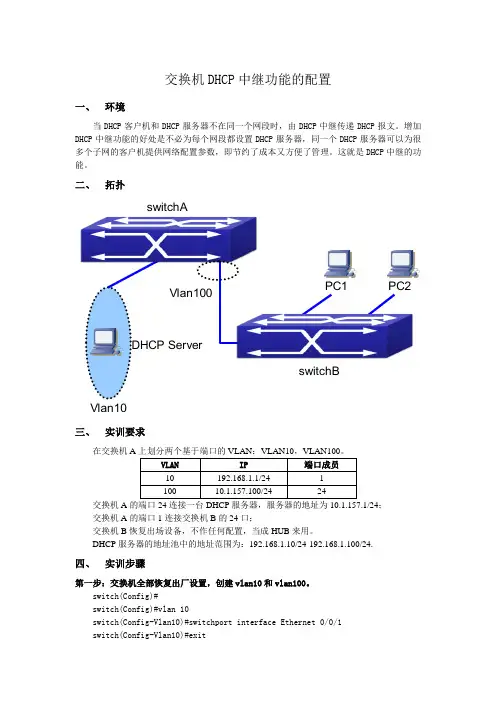
交换机DHCP 中继功能的配置一、 环境当DHCP 客户机和DHCP 服务器不在同一个网段时,由DHCP 中继传递DHCP 报文。
增加DHCP 中继功能的好处是不必为每个网段都设置DHCP 服务器,同一个DHCP 服务器可以为很多个子网的客户机提供网络配置参数,即节约了成本又方便了管理。
这就是DHCP 中继的功能。
二、 拓扑switchA switchB Vlan10DHCP ServerVlan100PC2PC1 三、 实训要求在交换机A交换机A 的端口24连接一台DHCP 服务器,服务器的地址为10.1.157.1/24;交换机A 的端口1连接交换机B 的24口; 交换机B 恢复出场设备,不作任何配置,当成HUB 来用。
DHCP 服务器的地址池中的地址范围为:192.168.1.10/24-192.168.1.100/24.四、 实训步骤第一步:交换机全部恢复出厂设置,创建vlan10和vlan100。
switch(Config)#switch(Config)#vlan 10switch(Config-Vlan10)#switchport interface Ethernet 0/0/1switch(Config-Vlan10)#exitswitch(Config)#vlan 100switch(Config-Vlan100)#switchport interface Ethernet 0/0/24switch(Config-Vlan100)#exit第二步:给交换机设置IP地址。
switch(Config)#interface vlan 10switch(Config-If-Vlan10)#ip address 192.168.1.1 255.255.255.0 switch(Config-If-Vlan10)#no shutdownswitch(Config)#interface vlan 100switch(Config-If-Vlan100)#ip address 10.1.157.100 255.255.255.0 switch(Config-If-Vlan100)#no shutdown第三步:配置DHCP中继switch(Config)#service dhcpswitch(Config)#ip forward-protocol udp bootpsswitch(Config)#interface vlan 10switch(Config-If-Vlan10)#ip helper-address 10.1.157.1switch(Config-If-Vlan10)#exitswitch(Config)#第四步:验证实训。
华为交换机配置DHCP代理

多VLAN 链路聚合 DHCP RELAY
配置要求:
1、划分多个vlan 2、每个vlan通过DHCP获取相对应的ip地址 3、交换机采用链路聚合LA
配置步骤:
• 1、配置DHCP服务器(2种方法) • 2、测试划分4个VLAN,vlan100、vlan101、vlan102、vlan103 • 3、IP地址规划为192.168.0.0 • 4、配置三层交换机链路聚合LA • 5、配置SW-VLAN100-01交换机 • 6、配置SW-VLAN101-01交换机
• #批量添加DHCP作用域选项
• Add-DhcpServerV4Scope -Name "vlan100" -StartRange 192.168.0.20 -EndRange 192.168.0.240 -SubnetMask 255.255.255.0 -Type Both -State Active -Description vlan100
//链路聚合LA配置
• Port link-type trunk
• Port trunk allow-pass vlan all
• Mode lacp
• Trunkport g 0/0/23 to 0/0/24
• Port-group vlan100
//批量将端口划入VLAN100
• Group-member g0/0/1 to g0/0/22
• Interface eth-trunk11 • Port link-type trunk • Port trunk allow-pass vlan all • Mode lacp • Trunkport g 0/0/3 to 0/0/4
补充三层交换机配置DHCP服务与交换机间链路聚合配置
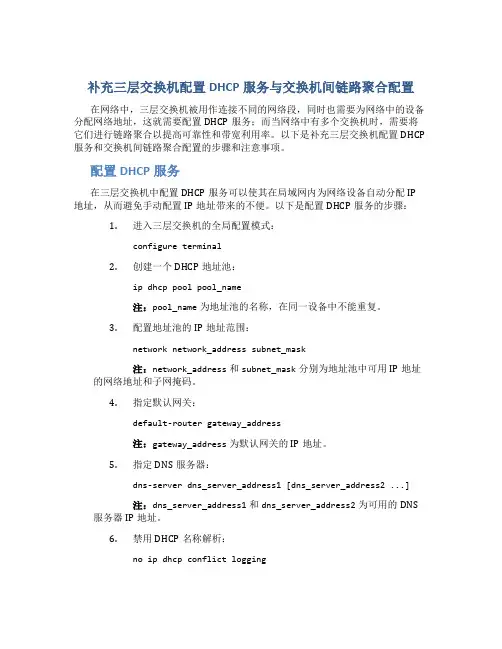
补充三层交换机配置DHCP服务与交换机间链路聚合配置在网络中,三层交换机被用作连接不同的网络段,同时也需要为网络中的设备分配网络地址,这就需要配置DHCP服务;而当网络中有多个交换机时,需要将它们进行链路聚合以提高可靠性和带宽利用率。
以下是补充三层交换机配置DHCP 服务和交换机间链路聚合配置的步骤和注意事项。
配置DHCP服务在三层交换机中配置DHCP服务可以使其在局域网内为网络设备自动分配IP 地址,从而避免手动配置IP地址带来的不便。
以下是配置DHCP服务的步骤:1.进入三层交换机的全局配置模式:configure terminal2.创建一个DHCP地址池:ip dhcp pool pool_name注:pool_name为地址池的名称,在同一设备中不能重复。
3.配置地址池的IP地址范围:network network_address subnet_mask注:network_address和subnet_mask分别为地址池中可用IP地址的网络地址和子网掩码。
4.指定默认网关:default-router gateway_address注:gateway_address为默认网关的IP地址。
5.指定DNS服务器:dns-server dns_server_address1 [dns_server_address2 ...]注:dns_server_address1和dns_server_address2为可用的DNS 服务器IP地址。
6.禁用DHCP名称解析:no ip dhcp conflict logging该命令可以禁用DHCP名称与MAC地址冲突检查,提高DHCP分配的效率。
7.退出全局配置模式:exit配置交换机间链路聚合链路聚合(Link Aggregation,LAG)将多个物理连接汇聚在一起,形成一个单独的逻辑连接,提高带宽利用率和网络可靠性。
以下是配置交换机间链路聚合的步骤:1.创建LAG:interface port-channel channel_number注:channel_number为LAG的编号,在同一设备中不能重复。
H3C三层交换机DHCP服务器配置实例
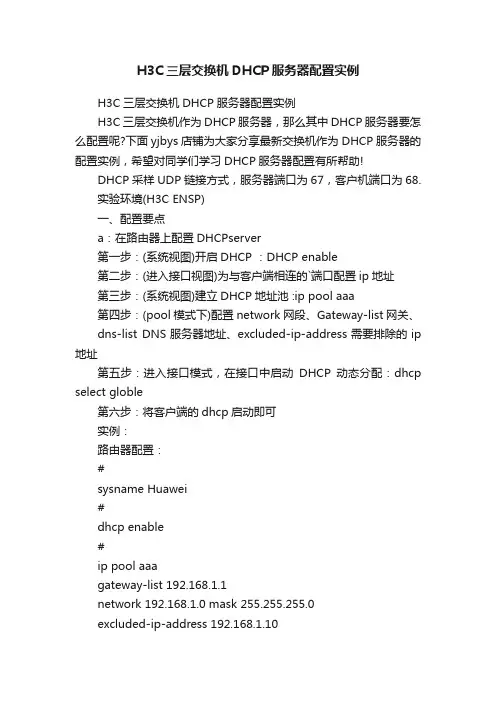
H3C三层交换机DHCP服务器配置实例H3C三层交换机DHCP服务器配置实例H3C三层交换机作为DHCP服务器,那么其中DHCP服务器要怎么配置呢?下面yjbys店铺为大家分享最新交换机作为DHCP服务器的配置实例,希望对同学们学习DHCP服务器配置有所帮助!DHCP采样UDP链接方式,服务器端口为67,客户机端口为68.实验环境(H3C ENSP)一、配置要点a:在路由器上配置DHCPserver第一步:(系统视图)开启DHCP :DHCP enable第二步:(进入接口视图)为与客户端相连的`端口配置ip地址第三步:(系统视图)建立DHCP地址池 :ip pool aaa第四步:(pool模式下)配置network网段、Gateway-list网关、dns-list DNS服务器地址、excluded-ip-address需要排除的ip 地址第五步:进入接口模式,在接口中启动DHCP动态分配:dhcp select globle第六步:将客户端的dhcp启动即可实例:路由器配置:#sysname Huawei#dhcp enable#ip pool aaagateway-list 192.168.1.1network 192.168.1.0 mask 255.255.255.0excluded-ip-address 192.168.1.10dns-list 192.168.1.10 192.168.10.10#aaaauthentication-scheme defaultauthorization-scheme defaultaccounting-scheme defaultdomain defaultdomain default_adminlocal-user admin password cipher OOCM4m($F4ajUn1vMEIBNUw#local-user admin service-type http#firewall zone Localpriority 16#interface Ethernet0/0/0ip address 192.168.1.1 255.255.255.0dhcp select global#interface Ethernet0/0/1#interface Serial0/0/0link-protocol ppp#interface Serial0/0/1link-protocol ppp#interface Serial0/0/2link-protocol ppp#interface Serial0/0/3link-protocol ppp#interface GigabitEthernet0/0/0#interface GigabitEthernet0/0/1#interface GigabitEthernet0/0/2#interface GigabitEthernet0/0/3#wlan#interface NULL0#user-interface con 0user-interface vty 0 4user-interface vty 16 20#returnb:在三层交换机中为不同vlan配置不同DHCPserver第一步:在三层交换机上建好vlan并分配好端口第二步:(系统视图)开启DHCP :DHCP enable第三步:为每一个vlan都建立一个相应的DHCP地址池(命名可以随意)第四步:为每一个地址池配置好自己相应vlan的network网段、Gateway-list网关、dns-list DNS服务器地址、excluded-ip-address需要排除的ip 地址第五步:进入每一个vlan接口,先配置好各自的ip地址,然后在启动DHCP动态分配:dhcp select globle 第六步:将客户端的dhcp启动即可实例:三层交换机配置:[Huawei]display current-configuration#sysname Huawei#vlan batch 2 to 3#cluster enablentdp enablendp enable#drop illegal-mac alarm#dhcp enable#diffserv domain default#drop-profile default#ip pool aaanetwork 192.168.1.0 mask 255.255.255.0 excluded-ip-address 192.168.1.1dns-list 192.168.10.10#ip pool bbbnetwork 192.168.2.0 mask 255.255.255.0 excluded-ip-address 192.168.2.1dns-list 192.168.10.10#aaaauthentication-scheme default authorization-scheme default accounting-scheme defaultdomain defaultdomain default_adminlocal-user admin password simple admin local-user admin service-type http#interface Vlanif1#interface Vlanif2ip address 192.168.1.1 255.255.255.0 dhcp select global#interface Vlanif3ip address 192.168.2.1 255.255.255.0 dhcp select global#interface MEth0/0/1#interface Ethernet0/0/1port link-type accessport default vlan 2#interface Ethernet0/0/2#interface Ethernet0/0/3interface Ethernet0/0/4 port link-type access port default vlan 3#interface Ethernet0/0/5 #interface Ethernet0/0/6 #interface Ethernet0/0/7 #interface Ethernet0/0/8 #interface Ethernet0/0/9 #interface Ethernet0/0/10 #interface Ethernet0/0/11 #interface Ethernet0/0/12 #interface Ethernet0/0/13 #interface Ethernet0/0/14 #interface Ethernet0/0/15 #interface Ethernet0/0/16 #interface Ethernet0/0/17interface Ethernet0/0/18#interface Ethernet0/0/19#interface Ethernet0/0/20#interface Ethernet0/0/21#interface Ethernet0/0/22#interface GigabitEthernet0/0/1 #interface GigabitEthernet0/0/2 #interface NULL0#user-interface con 0user-interface vty 0 4#return。
三层交换机如何配置DHCP服务
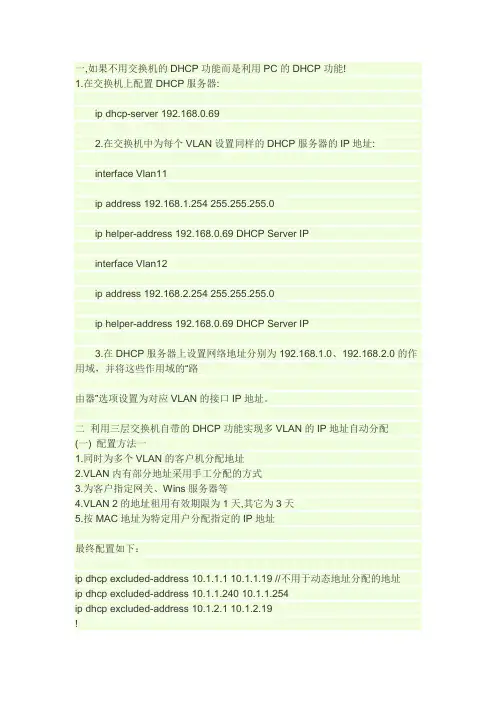
一,如果不用交换机的DHCP功能而是利用PC的DHCP功能!1.在交换机上配置DHCP服务器:ip dhcp-server 192.168.0.692.在交换机中为每个VLAN设置同样的DHCP服务器的IP地址:interface Vlan11ip address 192.168.1.254 255.255.255.0ip helper-address 192.168.0.69 DHCP Server IPinterface Vlan12ip address 192.168.2.254 255.255.255.0ip helper-address 192.168.0.69 DHCP Server IP3.在DHCP服务器上设置网络地址分别为192.168.1.0、192.168.2.0的作用域,并将这些作用域的“路由器”选项设置为对应VLAN的接口IP地址。
二利用三层交换机自带的DHCP功能实现多VLAN的IP地址自动分配(一) 配置方法一1.同时为多个VLAN的客户机分配地址2.VLAN内有部分地址采用手工分配的方式3.为客户指定网关、Wins服务器等4.VLAN 2的地址租用有效期限为1天,其它为3天5.按MAC地址为特定用户分配指定的IP地址最终配置如下:ip dhcp excluded-address 10.1.1.1 10.1.1.19 //不用于动态地址分配的地址ip dhcp excluded-address 10.1.1.240 10.1.1.254ip dhcp excluded-address 10.1.2.1 10.1.2.19!ip dhcp pool global //global是pool name,由用户指定network 10.1.0.0 255.255.0.0 //动态分配的地址段domain-name //为客户机配置域后缀dns-server 10.1.1.1 10.1.1.2 //为客户机配置dns服务器netbios-name-server 10.1.1.5 10.1.1.6 //为客户机配置wins服务器netbios-node-type h-node //为客户机配置节点模式(影响名称解释的顺利,如h-node=先通过wins服务器解释...)lease 3 //地址租用期限: 3天ip dhcp pool vlan1network 10.1.1.0 255.255.255.0 //本pool是global的子pool, 将从global pool 继承domain-name等optiondefault-router 10.1.1.100 10.1.1.101 //为客户机配置默认网关!ip dhcp pool vlan2 //为另一VLAN配置的poolnetwork 10.1.2.0 255.255.255.0default-router 10.1.2.100 10.1.2.101lease 1!ip dhcp pool vlan1_john //总是为MAC地址为...的机器分配...地址host 10.1.1.21 255.255.255.0client-identifier 010050.bade.6384 //client-identifier=01加上客户机网卡地址!ip dhcp pool vlan1_tomhost 10.1.1.50 255.255.255.0client-identifier 010010.3ab1.eac8相关的DHCP调试命令:no service dhcp //停止DHCP服务[默认为启用DHCP服务]sh ip dhcp binding //显示地址分配情况show ip dhcp conflict //显示地址冲突情况debug ip dhcp server {events | packets | linkage} //观察DHCP服务器工作情况如果DHCP客户机分配不到IP地址,常见的原因有两个。
华为交换机DHCP服务的配置
华为交换机DHCP服务的配置PC1目的:给主机分配ip地址注意:dhcp服务器自己要有ip地址启用dhcp服务排除地址的设置保留地址的设置网关和dns的设置<Huawei>sy[Huawei]dhcpenable〃启用dhcp服务[Huawei]undoinfo-centerenable[Huawei]interfacevlan1[Huawei-Vlanifl]ipaddress192.168.1.124〃给vlanl配置地址做为要分配的网关[Huawei-Vlanifl]dhcpselectinterface〃dhcp选择接口模式(即使用Vlanl接口)[Huawei-Vlanifl]dhcpservere×cluded-ip-address192.168.1.200192.168.1.254〃排除L200到1.254的地址,不分配给客户机[Huawei-Vlanifl]dhcpservere×cluded-ip-address192.168.1.2〃排除单个地址192.168.1.2不分配[Huawei-Vlanifl]dhcpserverstatic-bindip-address192.168.1.88mac-address5489-980B-06FC〃配置保留地址(192.168.1.88保留给mac地址为5489-980B-06FC 的主机pc2),无论他第几个开机,都能获取该ip地址[Huawei-Vlanifl]dhcpserverdns-list114.114.114.114202.102.224.68〃配置要分配的dns地址[Huawei-Vlanifl]dhcpserverleaseday1hour0minute0〃配置地址池的租约[Huawei-Vlanifl]测试:。
H3C交换机配置DHCP配置
H3C交换机配置DHCP配置H3C交换机配置DHCP配置DHCP, 交换机1,交换机作DHCP Server『配置环境参数』1. PC1、PC2的网卡均采用动态获取IP地址的方式2. PC1连接到交换机的以太网端口0/1,属于VLAN10;PC2连接到交换机的以太网端口0/2,属于VLAN203. 三层交换机SwitchA的VLAN接口10地址为10.1.1.1/24,VLAN接口20地址为10.1.2.1/24『组网需求』1. PC1可以动态获取10.1.1.0/24网段地址,并且网关地址为10.1.1.1;PC2可以动态获取10.1.2.0/24网段地址,并且网关地址为10.1.2.1『DHCP Server配置流程流程』可以完成对直接连接到三层交换机的PC机分配IP地址,也可以对通过DHCP中继设备连接到三层交换机的PC机分配IP地址。
分配地址的方式可以采用接口方式,或者全局地址池方式。
【SwitchA采用接口方式分配地址相关配置】1. 创建(进入)VLAN10[SwitchA]vlan 102. 将E0/1加入到VLAN10[SwitchA-vlan10]port Ethernet 0/13. 创建(进入)VLAN接口10[SwitchA]interface Vlan-interface 104. 为VLAN接口10配置IP地址[SwitchA-Vlan-interface10]ip address 10.1.1.1 255.255.255.05. 在VLAN接口10上选择接口方式分配IP地址[SwitchA-Vlan-interface10]dhcp select interface6. 禁止将PC机的网关地址分配给用户[SwitchA]dhcp server forbidden-ip 10.1.1.1【SwitchA采用全局地址池方式分配地址相关配置】1. 创建(进入)VLAN10[SwitchA]vlan 102. 将E0/1加入到VLAN10[SwitchA-vlan10]port Ethernet 0/13. 创建(进入)VLAN接口10[SwitchA]interface Vlan-interface 104. 为VLAN接口10配置IP地址[SwitchA-Vlan-interface10]ip address 10.1.1.1 255.255.255.05. 在VLAN接口10上选择全局地址池方式分配IP地址[SwitchA-Vlan-interface10]dhcp select global6. 创建全局地址池,并命名为”vlan10”[SwitchA]dhcp server ip-pool vlan107. 配置vlan10地址池给用户分配的地址范围以及用户的网关地址[SwitchA-dhcp-vlan10]network 10.1.1.0 mask 255.255.255.0 [SwitchA-dhcp-vlan10]gateway-list 10.1.1.18. 禁止将PC机的网关地址分配给用户[SwitchA]dhcp server forbidden-ip 10.1.1.1【补充说明】以上配置以VLAN10的为例,VLAN20的配置参照VLAN10的配置即可。
H3C路由交换网络双DHCP服务器的安装要点
H3C路由交换网络双DHCP服务器安装设置要点
设置双DHCP服务器的目的:
对于一个大型的网络而言,DHCP服务器的地位是举足轻重的,一旦DHCP服务器发生故障不能提供DHCP服务,网络将陷入瘫痪。
步骤一:同步DNS和WINS等其他服务:
一般而言,DHCP服务器并非纯提供DHCP服务,同时还会提供DNS,WINS 服务等。
在网络中安装双DHCP服务器,需要两台服务器的配置完全相同或部分相同(本例中,两台DHCP服务器的DHCP服务是设置成完全相同的,可能这存在不利影响,一般是将地址空间前后平均分配给两个DHCP服务器,请读者注意!)。
因此在配置DHCP服务之前,需先将两台DHCP服务器的DNS、WINS 服务设置完全同步。
虽然DNS和WINS两个服务可以设置同步,遗憾的是,DHCP 服务笔者却没有找到设置同步的方法,否则双DHCP服务器的设置将会非常方便(DHCP服务无法同步可能有其合理的理由:毕竟,同一个网络中,多个DHCP 服务器的情况下,多个DHCP服务器响应DHCP请求很可能是同时的,这样同步DHCP服务器就失去了意义)。
步骤二: 交换机配置
在交换机上打入dhcp enable 指令以启用其dhcp功能;
其次如下设置其DHCP服务器:
在各Vlan接口上启用DHCP中继:
步骤三: DHCP配置迁移:
在主服务器DHCP配置项上添加备份DNS和Wins服务器的信息,再将主服务器的DHCP配置在MS-Dos Box中导出:
将该导出文件导入次服务器:。
华为交换机DHCP配置
华为交换机DHCP配置1 . 开启交换机的DHCP服务。
[huawei]dhcp enable2 . 配置地址池。
[huawei]ip pool vlan500[huawei-ip-pool-vlan500]network 192 . 168 . 200 . 10 mask 255 . 255 . 255 . 0 [huawei-ip-pool-vlan500]dns-list 8 . 8 . 8 . 8 114 . 114 . 114 . 114[huawei-ip-pool-vlan500]gateway-list 192 . 168 . 200 . 13 . 进入vlan接口开启该lan dhcp功能。
[huawei]interface vlanif 10[huawei]dhcp select global4 . 将端口加入vlan500 使其成为一个组可以拥有自动获取IP得权力。
[sw1]interface GigabitEthernet 0/0/2[sw1-GigabitEthernet0/0/2]port link-type access[sw1-GigabitEthernet0/0/2]port default vlan 500[sw1]interface GigabitEthernet 0/0/3[sw1-GigabitEthernet0/0/2]port link-type access[sw1-GigabitEthernet0/0/2]port default vlan 5005. 查看配置信息。
[huawei]display ip pool name 8配置DHCP配置两个地址池:192 . 168 . 1 . 0/24和192 . 168 . 2 . 0/24配置两个VLAN:10和20将四台主机分别加入VLAN自动获取IP地址,确保全网互通。
步骤:[DHCP]DHCP enable打开DHCP功能[DHCP]vlan batch 10 20[DHCP]ip pool vlan10[DHCP]gateway-list 192 . 168 . 1 . 254[DHCP]network 192 . 168 . 1 . 0 mask 255 . 255 . 255 . 0[DHCP]lease day 3[DHCP]dns-list 8 . 8 . 8 . 8/[DHCP]ip pool VLAN 20[DHCP]gateway-list 192 . 168 . 2 . 254[DHCP]network 192 . 168 . 2 . 0 mask 255 . 255 . 255 . 0[DHCP]lease day 3[DHCP]dns-list 8 . 8 . 8 . 8/在服务器上创建VLAN10;20;IP地址池VLAN 10和IP地址池 VLAN 20 .[DHCP]interface vlanif10[DHCP]ip address 192 . 168 . 1 . 254 255 . 255 . 255 . 0[DHCP]dhcp select global[DHCP] interface vlanif20[DHCP]ip address 192 . 168 . 2 . 254 255 . 255 . 255 . 0[DHCP]dhcp select global给VLAN10,VLAN20配置IP/[DHCP]interface gi0/0/1[DHCP]port link-type trunk[DHCP]port trunk allow-pass all[DHCP]interface gi0/0/2[DHCP]port link-type trunk[DHCP]port trunk allow-pass all给DHCP服务器1口和2口配置trunk链路[SW1]vlan batch 10 20[SW1]interface gi0/1[SW1]port link-type access[SW1]port default vlan 10[SW1]interface gi0/2[SW1]port link-type access[SW1]port default vlan 10[SW1]interface gi0/3[SW1]port link-type trunk[SW1]port trunk allow-pass all在交换机一上把端口1;2加入VLAN 10;端口3设置成trunk链路[SW1]DHCP enable打开DHCP功能。
- 1、下载文档前请自行甄别文档内容的完整性,平台不提供额外的编辑、内容补充、找答案等附加服务。
- 2、"仅部分预览"的文档,不可在线预览部分如存在完整性等问题,可反馈申请退款(可完整预览的文档不适用该条件!)。
- 3、如文档侵犯您的权益,请联系客服反馈,我们会尽快为您处理(人工客服工作时间:9:00-18:30)。
H3C交换机设置DHCP中继多VLAN提供DHCP2010-04-19 17:18:02| 分类:IT TECH | 标签:|举报|字号大中小订阅H3C交换机设置DHCP中继,配合Linux 服务器为多VLAN提供DHCP地址分配服务最近在单位用Linux做了一台DHCP服务器,使用H3C S7506R交换机做中继,为两个VLAN 提供DHCP服务,经过两个月的测试效果很好。
在这里把服务器和交换机的设置方法写出来供有相似需求的朋友参考。
首先贴一下网络拓扑:一DHCP服务器设置步骤如下:1)安装好Linux操作系统,我用的发行版本是CentOS 5.2。
2)设置服务器的网络参数如下IP地址:192.168.6.7子网掩码:255.255.255.0网关:192.168.6.254DNS:192.168.6.103)安装DHCP服务CentOS和Red Hat Enterprise Linux等系统默认并不安装DHCP服务。
可以使用这个命令来检查系统是否已经安装DHCP服务:rpm –q dhcp如果返回提示“package dhcp is not installed”,说明没有安装DHCP服务。
把CentOS安装DVD 光盘放入光驱,执行以下命令:cd /media/CentOS_5.2_Final/CentOSrpm –ivh dhcp-3.0.5-13.el5.i386.rpm系统会安装进度,安装成功后再次执行“rpm –q dhcp”命令,系统会返回消息“dhcp-3.0.5-13.el5”,说明DHCP服务已正确安装。
4)把配置文件模板复制为dhcpd.confDHCP服务的配置要靠编辑/etc/dhcpd.conf来进行。
DHCP服务程序默认没有建立dhcpd.conf 配置文件,但自带配置模板,只要稍加修改就可以使用。
执行“cp /usr/share/doc/dhcp-3.0.5/dhcpd.conf.sample /etc/dhcpd.conf”命令,可以把系统自带的配置文件模板复制到/etc目录并重命名为dhcpd.conf。
5)用“vi /etc/dhcpd.conf”命令编辑配置文件内容如下:引用:#cat /etc/dhcpd.confddns-update-style interim;ignore client-updates;default-lease-time 86400;max-lease-time 86400;subnet 192.168.6.0 netmask 255.255.255.0 {range 192.168.6.1 192.168.6.253;option routers 192.168.6.254;option subnet-mask 255.255.255.0;option domain-name-servers 192.168.6.10,10.20.6.10;option netbios-name-servers 192.168.6.10,10.20.6.10;option time-offset -18000;default-lease-time 86400;max-lease-time 86400;}subnet 192.168.25.0 netmask 255.255.255.0 {range 192.168.25.1 192.168.25.253;option routers 192.168.25.254;option subnet-mask 255.255.255.0;option domain-name-servers 192.168.6.10,10.20.6.10; option netbios-name-servers 192.168.6.10,10.20.6.10; option time-offset -18000;default-lease-time 86400;max-lease-time 86400;}subnet 192.168.30.0 netmask 255.255.255.0 {range 192.168.30.1 192.168.30.253;option routers 192.168.30.254;option subnet-mask 255.255.255.0;option domain-name-servers 192.168.6.10,10.20.6.10; option netbios-name-servers 192.168.6.10,10.20.6.10; option time-offset -18000;default-lease-time 86400;max-lease-time 86400;}6)创建一个空的DHCP客户租约数据库文件。
执行命令:“touch /var/lib/dhcpd/dhcpd.leases”7)执行“service dhcpd start”启动DHCP服务8)设置服务器开机时自动启动DHCP服务。
执行“ntsysv”命令,在对话框中找到“dhcpd”,按空格为其标上“*”号,按键盘“Tab”键选中“确定”按钮并按回车即可。
9)如果服务器安装时开启了网络防火墙,需要更改防火墙的设置,开启服务器的UDP 67和68端口到这里服务器端的配置工作就完成了。
服务器配置过程中需要注意的有:1)dhcpd.conf中除了要有需要DHCP服务的VLAN的网段,还必须包含服务器网卡所在的网段信息才可以。
我在配置dhcpd.conf的时候,开始只添加了“subnet 192.168.25.0 netmask255.255.255.0{}”和“subnet 192.168.30.0 netmask 255.255.255.0{}”这两个字网,执行“service dhcpd start”命令启动dhcpd服务时总是提示失败。
后来执行“/etc/init.d/dhcpd start”命令,仔细看了错误提示后发现dhcpd.conf文件中必须包含服务器所在网段的信息才可以。
向dhcpd.conf中添加了“subnet 192.168.6.0 netmask 255.255.255.0{}”这一段后服务就可以正常启动了。
2)dhcp.conf里面的各个参数相信应该比较容易懂,时间关系我没有做解释。
3)我查的资料上说防火墙要打开UDP 67和68端口,但也有资料说只开68也可以,时间关系我没有试。
二交换机的配置方法首先说明交换机在VLAN 6、VLAN 25和VLAN 30内的IP地址已分别设置为192.168.6.254/24、192.168.25.254/24和192.168.30.254,分别作为三个VLAN的网关使各VLAN能够互访。
1) 在任一计算机上执行“telnet 192.168.6.254”命令登录H3C S7506R交换机2) 输入用户密码后执行“system-view”命令进入系统配置视图3) 执行“dhcp enable”命令开启交换机的DHCP服务4) 执行“dhcp-server 1 ip 192.168.6.254”新建DHCP服务器组并添加服务器的IP地址5) 执行“interface vlan-interface 25”进入VLAN 25接口配置视图6) 执行“dhcp-server 1”命令为VLAN 25指定DHCP服务器7) 执行“interface vlan-interface 30”进入VLAN 30接口配置视图8) 执行“dhcp-server 1”命令为VLAN 30指定DHCP服务器9) 按“Ctrl-Z”组合键或执行两次“quit”命令返回用户视图10) 执行“save”命令保存配置交换机配置时没什么特别的注意事项,只要提前配置各VLAN工作站和DHCP服务器能互通就可以了。
经实际测试,在VLAN 25和VLAN 30的工作站上将IP地址和DNS服务器设为自动获取,可以成功获得IP、DNS服务器和WINS服务器地址。
MAC地址自动绑定你需要吧MAC地址输出到一个文件里面,比如/root/1/etc/dhcpd.conf里面最后2行要加上subnet 192.168.0.0 netmask 255.255.255.0{range 192.168.0.21 192.168.0.220;{然后执行我这个脚本#!/bin/bashmun=1while read -r linedomac=`echo $line | awk '{print $1}'`echo "host $mun {" >> /etc/dhcpd.confecho "hardware ethernet $mac;" >> /etc/dhcpd.confecho "fixed-address 192.168.0.${mun};" >> /etc/dhcpd.confecho "}" >> /etc/dhcpd.confmun=`expr $mun + 1 `done < /root/1执行结束再在/etc/dhcpd.conf最后加上}追问谢谢您!如果客户端执行脚本+想要的ip+自己的MAC 就可以从服务器那里获得固定IP这个怎么实现呢回答subnet 192.168.0.0 netmask 255.255.255.0{range 192.168.0.21 192.168.0.220;host HOST {hardware ethernet MAC;fixed-address IP;}} (这个是dhcpd配置MAC绑定IP的具体格式)客户机的IP与MAC地址对应写入一个文件/root/1然后你去读取(假设第一段为IP第2段位MAC地址)便用以下脚本#!/bin/bashmun=1while read -r linedoIP=`echo $line | awk '{print $1}'`mac=`echo $line | awk '{print $2}'`echo "host $mun {" >> /etc/dhcpd.confecho "hardware ethernet $mac;" >> /etc/dhcpd.confecho "fixed-address $IP;" >> /etc/dhcpd.confecho "}" >> /etc/dhcpd.confmun=`expr $mun + 1 `done < /root/1还有subnet 192.168.0.0 netmask 255.255.255.0{range 192.168.0.21 192.168.0.220;{ 《--这个大括号不要的至于那个客户机取IP与MAC的脚本,因为要用到expect,不是很擅长,现在在家没虚拟机不好测试个人推荐先让所有客户端写固定配上自己想要的IP然后网关填上服务器,在服务器上arp 用awk取出ip与MAC地址然后再用我上面的脚本写入DHCP。
